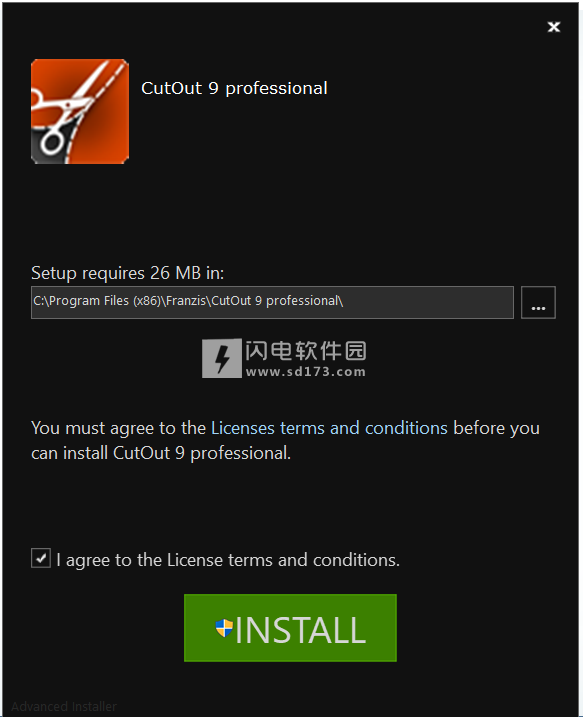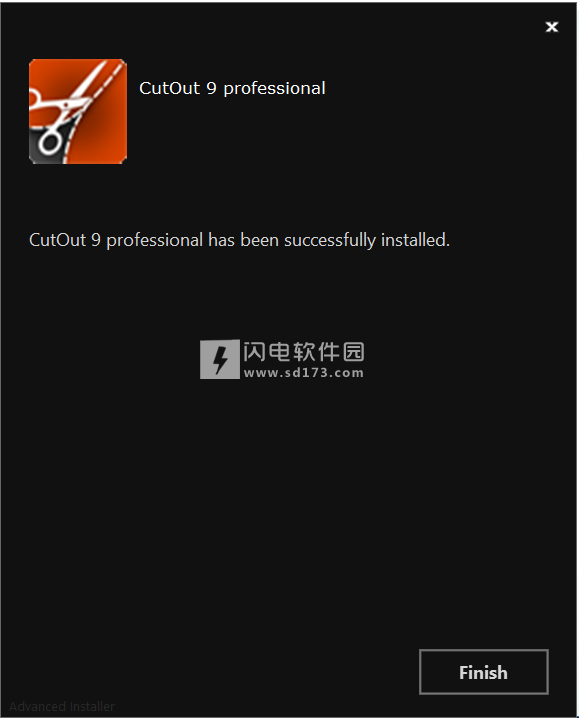Franzis CUTOUT pro 9破解版是一款智能图像编辑处理软件,使用此软件,您可以裁剪图像的不同部分并将其放置在所需的背景上。您可以将此软件用作强大而精确的工具来裁剪图像以进行高级组装。您面前的软件具有多种有用的工具。该软件的高精度可帮助您完成所需
Franzis CUTOUT pro 9破解版是一款智能图像编辑处理软件,使用此软件,您可以裁剪图像的不同部分并将其放置在所需的背景上。您可以将此软件用作强大而精确的工具来裁剪图像以进行高级组装。您面前的软件具有多种有用的工具。该软件的高精度可帮助您完成所需的工作。Franzis CUTOUT软件也用于高分辨率图像。如果您还是专业摄影师,并且想要编辑所拍摄人物的图像并将其放置在不同的背景中,那么此软件对于您来说是一个不错的选择。您面前的软件还具有面部增强工具。该软件使用称为“色度键匹配”的工具完美地裁剪图像。该软件也非常易于使用,因此您不需要非常高精度的切割,该软件将为您提供帮助。Franzis CutOut Full提供了一种快速精确的解决方案,可以轻松地从照片中剪切对象。 凭借其出色的功能和先进的算法,您只需单击几下鼠标,便不再需要切除困难的图像图案并移除令人不安的物体。 这意味着,您将不再需要花费很长时间仅替换您喜欢的照片的背景。 Franzis CutOut专业版具有高级背景管理,新的Photoshop滤镜插件,完整的图像处理和文件管理工具。 通过释放单个对象并将其放入另一张照片中,以令人惊叹的逼真的效果创建完美自然的照片蒙太奇。闪电小编这里带来的是直装破解版,喜欢的就是下载吧!
Franzis CUTOUT pro 9激活教程
1、本站下载解压,直接双击CutOut_9_professional运行安装,点install software

2、选择安装目录安装
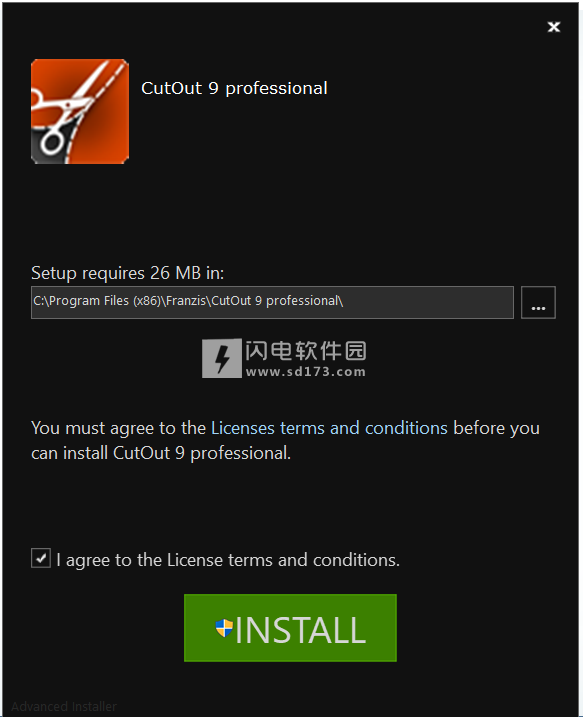
3、安装完成
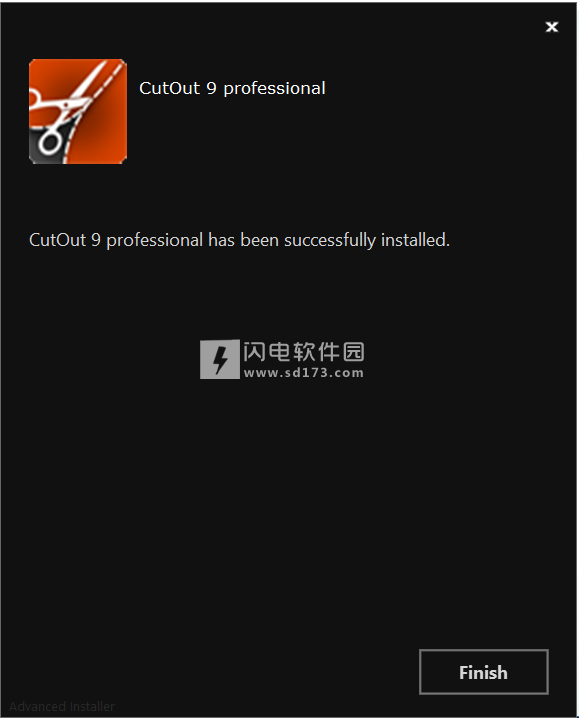
4、运行就是专业激活版,所有功能可用

注意:如果你安装了Stepok或以前的CutOut程序,务必完全删除Stepok或其他Franzis CutOut程序,检查注册表并删除名为ren的Stepok!
CutOut 9 Professional的新功能介绍
CutOut 9 Professional已为Digital引入了几个新功能,消光处理将大大减少裁剪图像所花费的时间。
1、-减少jpeg伪像:压缩算法可能会导致
图像伪影的形成称为jpeg块效应。这个
新功能使您可以消除这些伪影。这个做完了
JPEG图像质量超过50%最有效。的
该工具还可以用作AI(深度学习),这意味着无需设置
参数是必需的。
2、-新的AI算法:与先前的版本相比有了进一步的增强,
该算法现在属于一类更高级的AI
改进了质量和细节渲染的算法。越高
图像质量,算法的效果越好。放大jpeg图像时,请首先选择“解锁Jpegs”选项,以确保块伪像不会随图像一起放大。这些
更改会影响所有其他放大选项,例如印刷
以及批处理。
3、-新的RAW格式:RAW开发一次得到增强
更多,以支持最新的相机型号。
4、-磁铁工具:此工具位于编辑模式下,可让您快速轻松地选择不太复杂的对象,而无需切换
进入抠图模式。最适合选择清晰的物体
位于简单背景前的可识别边缘。
5、-轮廓选择工具:应用了多边形工具后,
现在可以通过以下方式进一步改善裁剪结果
轮廓选择工具。只需指定您的
裁剪后的对象显示简单的边缘结构,或应用曲率
校正更复杂的轮廓。
6、-增加亮度:此功能使手动裁剪对象(例如,使用多边形工具)变得非常容易。偶尔,
您想要裁剪的对象的边缘可能位于较暗的位置
图片区域。没有清晰的前景轮廓
背景物体,这使裁剪变得相当困难。这个
功能可让您暂时将图像亮度增加到
使裁剪变得容易,而无需永久更改图像。
7、-边缘优化:在CutOut 9 Professional中,您可以指定
特定边缘区域中要包含的像素数
您正在编辑的图像。您可以选择两个,四个或八个
像素,或在使用“多边形”时停用边缘优化
工具,绘画工具或修补工具。
使用帮助
专辑模式
打开CutOut 9 Professional后,将出现相册模式。 这是
您可以在其中管理照片:
在第1部分中,选择包含您要共享的图像的文件夹或
编辑。 使用该区域底部的放大镜图标浏览
您的计算机上的图像文件。
第2部分中的菜单栏使您可以一键式访问最重要的
CutOut 9 Professional的功能,包括三个抠图选项。
您可以通过按住来更改此处显示的图像的尺寸。
CTRL键并滚动鼠标滚轮。
CutOut 9 Professional的相册视图用于执行常规功能,例如查看,排序,重命名,复制,粘贴或添加EXIF。
信息。 您也可以通过单击“菜单”来访问这些功能。 通过
右键单击照片,可用功能会显示在上下文中
菜单。
使用屏幕右上方的图标,可以根据各种条件对图像进行排序并调整图标大小:

物体裁剪快速入门
要裁剪对象并将其从图像中删除,请首先从
您要使用的专辑模式,在菜单中找到裁剪符号
并选择一种裁剪方法。
哪种播种方法是最好的?
这个问题没有正确或错误的答案。选择最合适的裁切方法取决于您所使用的材料100%
工作于:
如果您想裁剪未对准均匀颜色的对象
或均匀定义的背景(通常是这样),那么我们建议
您选择“内部/外部边缘抠像”。在多边形的帮助下
工具,内部区域(正在修剪的对象)以及外部
可以选择区域(背景被切出),因此启用
要裁剪的对象。
9
如果您想要裁剪颜色均匀的对象
背景(最好是蓝色或绿色),可以从
对象,选择选项色度抠像。非常适合使用
具有单调背景的人像或风景清晰的人像
例如,可以从中裁剪物体的蓝天。
在前面提到的两种方法都无法产生效果的情况下,基于笔划的Matting会作为一种合适的解决方案
最佳结果,或者需要快速裁剪对象的区域时
并精确删除。选择此方法时,图像被分割
分成一系列小的拼图块或片段,所有这些都可以通过一次鼠标单击指定为内部区域或外部区域的一部分。分段裁切在相同程度上考虑亮度,颜色和轮廓,并产生清晰的结果。裁剪时使用这些计算出的片段也可以视为最佳编辑方法
适用于希望从均色背景前拍摄的图像中裁剪对象的对象,而不必在照相馆中进行,例如
躺在厨房的桌子上,在eBay上出售。在大多数情况下,
照明并非总是最好的,它可以通过使用
单独使用Chromakey。在这种情况下实现基于笔触的抠图
情况无疑将使您的项目最深入。成效
裁剪位于以下位置的对象时,尤其可以看到这种方法
在白色,灰色或黑色的背景下。当工作量较大时
包含许多段的图像,计算可能需要更长的时间。
 Franzis CUTOUT Professional 9.0.0.1直装破解版
Franzis CUTOUT Professional 9.0.0.1直装破解版
 Franzis CUTOUT Professional 9.0.0.1直装破解版
Franzis CUTOUT Professional 9.0.0.1直装破解版